
ASOBOは電話番号か会員IDとパスワードを入力してログインする。
(メールアドレスではログインができない)
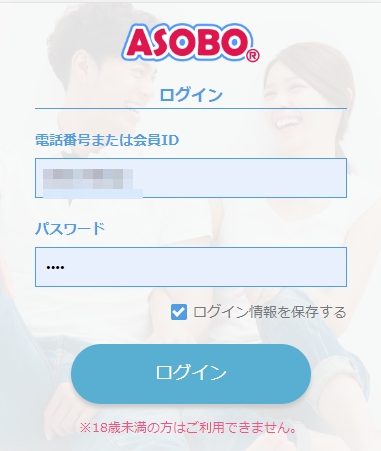
ログインができなければ、メールアドレスか電話番号を使ってパスワードを通知する。
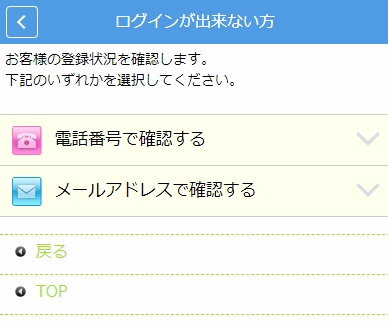
電話番号を入力してSMS送信しメッセージのURLにアクセスすればログインができる。
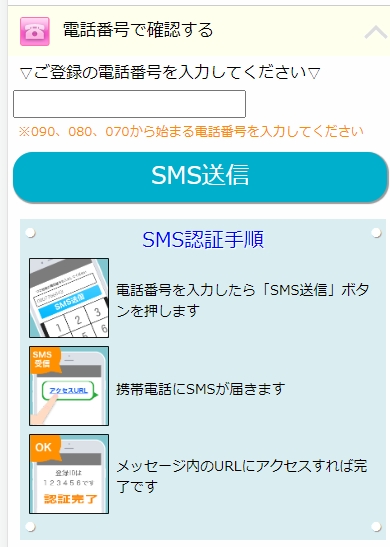
SMSが届かなければ電話番号を入力すれば「確認できました」とメッセージが流れる。
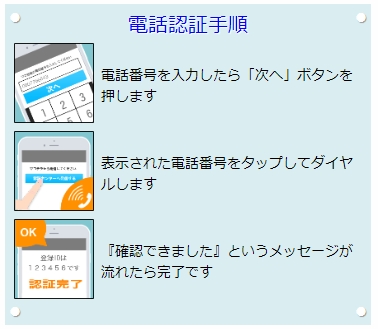
メールアドレスの場合はサポート宛に空メールを送信すればURLが発行される。
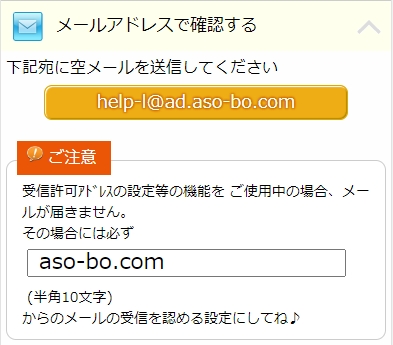
パスワードを再入力すれば完了だ。
ASOBOにログインをする方法
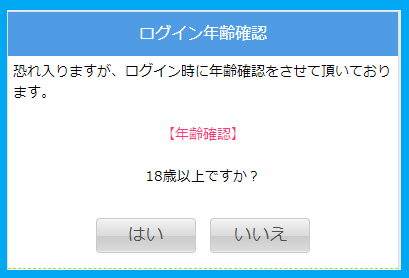
ASOBOはログインをすると年齢確認の表示が毎回される。
久しぶりにログインをする場合はSMSまたは自動音声通話での認証が必要になる。
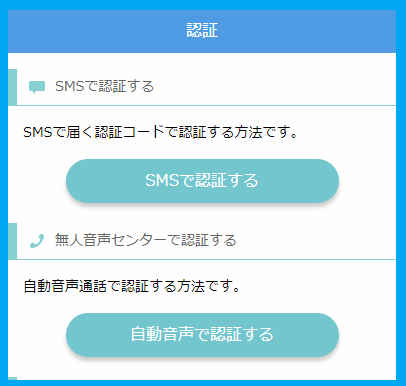
端末さえ登録されれば次回からは自動的にログインがされる。
ログアウトのシステムがないため、見られたら困る環境の人はASOBOはオススメできない。
アプリのログイン

ASOBOのアプリもWEB版と同じIDとパスワードで利用ができる。
アプリは600円分のポイントが付与される。
ダウンロードをしてWEB版と並行して使っていこう。
いつのまにかポイントが貯まっている。
パソコンからログインをする方法

ASOBOは最初にスマホから設定しないとパソコンからはログインができない。
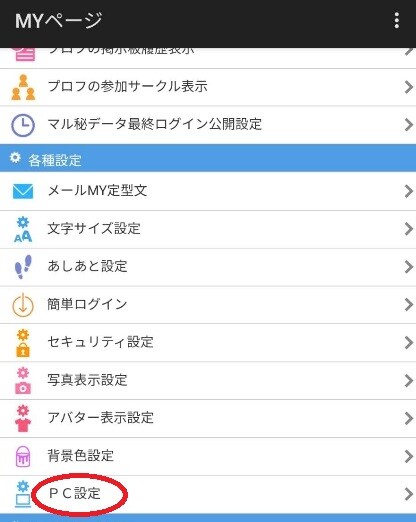
ASOBOでパソコンからログインをするには、先にスマホのマイページのPC設定から端末登録をする。
ログインできるPCの端末は1台のみとなる。

パソコンのログイン設定
- ASOBOを利用するPC(対応機種以外のスマホを含む)を登録ができます
- PCは1台のみの登録となり、複数登録はできませんのでご注意下さい
- 設定をした後、30分以内にPCでログインをして下さい
- ※設定は「端末登録」で登録したスマホでしかできません
ASOBOはプロフィールに端末情報が掲載されないためパソコンからでも違和感なくメッセージができる。
ログインができない場合
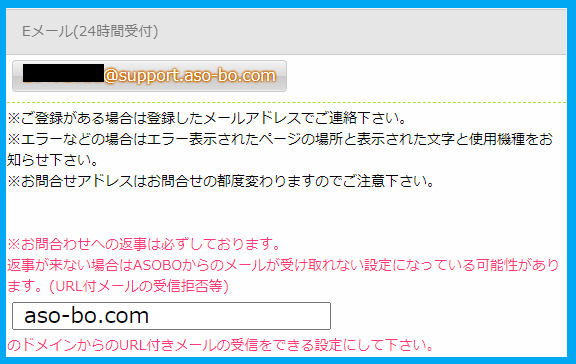
ASOBOでSMSやメールアドレスを通してパスワードを再発行してもログインができない場合は強制退会になっている。
ごくまれにではあるが、前の電話番号の利用者が強制退会になっている可能性もある。
運営に問い合わせて強制退会が解除されなければ別の電話番号で登録をし直すしか方法はない。
ウェブ版はログインでポイントがもらえる
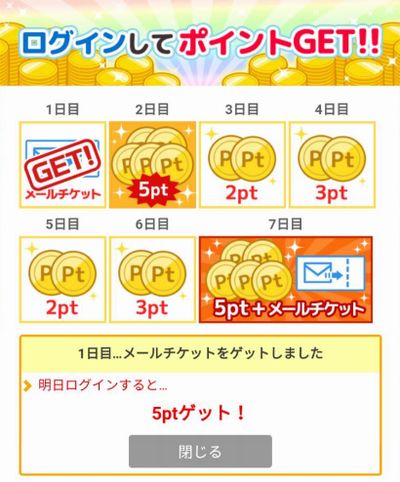
ASOBOはウェブ版から1日1回ログインするたびにボーナスポイントがもらえる。
ポイントもメールチケットや2p~5ptと高いログインボーナスである。
ログインできない場合は、登録した電話番号、メールアドレス、SNSとパスワードの組み合わせを試してみよう。
それでも無理なら運営に問い合わせをすれば解決する。
長く続ければ出会いやすいだけでなくてポイントも貯まる。
ASOBOのログインまとめ
- ログイン方法: 電話番号か会員IDとパスワードを入力してログイン。メールアドレスではログイン不可。
- パスワードリセット: ログインできなければ、メールアドレスか電話番号を使ってパスワードを通知する。
- 認証: 久しぶりにログインする場合はSMSまたは自動音声通話での認証が必要。
- PCログイン: 最初にスマホから設定しないとパソコンからはログインできない。PCは1台のみ登録可能。
- アプリ特典: アプリ利用で600円分のポイントが付与される。
- ログインボーナス: ウェブ版は1日1回のログインでボーナスポイントがもらえる。



